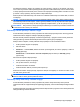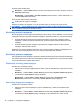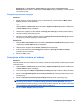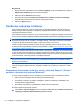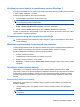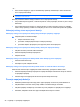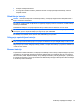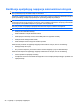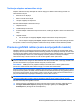HP Notebook Reference Guide - Windows 7
Testiranje adaptera naizmenične struje
Adapter naizmenične struje testirajte ako računar reaguje na sledeći način kada je povezan sa
naizmeničnom strujom:
●
Računar se ne uključuje.
●
Ekran ne može da se uključi.
●
Lampice napajanja su isključene.
Da biste testirali adapter naizmenične struje:
1. Isključite računar.
2. Izvadite bateriju iz računara.
3. Povežite adapter naizmenične struje sa računarom, a zatim ga uključite u utičnicu za naizmeničnu
struju.
4. Uključite računar.
●
Ako se lampice za napajanje uključe, adapter naizmenične struje radi ispravno.
●
Ako se lampice napajanja ne uključe, adapter naizmenične struje ne radi i treba ga zameniti.
Za uputstva o nabavci rezervnog adaptera naizmenične struje obratite se službi tehničke podrške.
Promena grafičkih režima (samo kod pojedinih modela)
Određeni računari su opremljeni promenljivom grafikom i imaju dva režima za obradu grafike. Kada
napajanje računara preko adaptera naizmenične struje prebacite na napajanje iz baterije, računar može
da promeni režim grafike visokih performansi i počne da koristi režim uštede energije u cilju produženja
veka trajanja baterije. Slično tome, kada napajanje računara prebacite sa baterije na adapter
naizmenične struje, računar može da se vrati na režim grafike visokih performansi.
NAPOMENA: U nekim slučajevima, u cilju optimizacije performansi računara sistem zabranjuje
promenu režima ili vam omogući da sami izaberete da li ćete promeniti režim. Osim toga, možda će biti
potrebno da zatvorite sve programe da biste mogli da promenite režim.
NAPOMENA: HDMI (samo kod pojedinih modela) funkcioniše samo u režimu grafike visokih
performansi. Kada koristite režim uštede energije, ne možete da koristite HDMI.
Kada se prebacujete između baterije i adaptera naizmenične struje, dobijate obaveštenje da će računar
da promeni režim grafike. Ako želite, možete da izaberete da nastavite korišćenje istog grafičkog režima.
Dok računar menja režime, ekran postane prazan na par sekundi. Kada se promena režima završi, u
polju za obaveštavanje se pojavljuje obaveštenje i vraća se slika na ekran.
NAPOMENA: Kada su određeni modeli računara u režimu glinene pločice, uspostavlja se početna
vrednost položaja slike na ekranu prilikom prelaska sa jednog režima grafike na drugi i obrnuto.
Da biste utvrdili koji režim grafike se koristi:
▲
Desnim tasterom miša kliknite na prazno područje radne površine računara i zatim kliknite na
Configure Switchable Graphics (Konfiguriši promenljivu grafiku) ili na Configure ATI
PowerXpress™ (Konfiguriši ATI PowerXpress™).
Promena grafičkih režima (samo kod pojedinih modela) 29